
Orodha ya maudhui:
- Mwandishi Bailey Albertson [email protected].
- Public 2023-12-17 13:06.
- Mwisho uliobadilishwa 2025-01-23 12:47.
Kusasisha kivinjari cha Google Chrome: kwa nini, jinsi na nini cha kufanya ikiwa kuna makosa
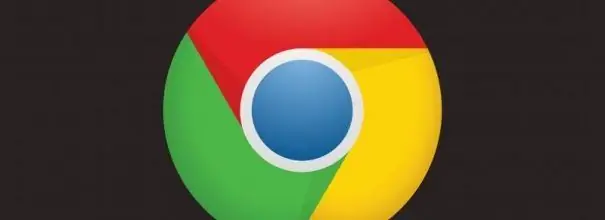
Umuhimu wa kusasisha mipango, haswa, kivinjari cha Google Chrome kwenye kila kifaa hakina shaka, lakini kwa nini watumiaji wanapaswa kupakua sasisho? Wacha tuangalie jinsi ya kufanya hivyo bila juhudi yoyote ya ziada kwa mtumiaji wa kawaida.
Yaliyomo
- Kwa nini na ni mara ngapi unahitaji kusasisha Google Chrome
-
2 Jinsi ya kujua toleo la sasa la Google Chrome
2.1 Video: jinsi ya kujua toleo la kivinjari cha Google Chrome
-
3 Jinsi ya kusasisha Google Chrome kwa kutumia njia tofauti
- 3.1 Na Secunia PSI
- 3.2 Kwa kuangalia sasisho za kivinjari
-
3.3 Kwa kusanikisha programu tena
- 3.3.1 Kuhifadhi Takwimu za Kivinjari
- 3.3.2 Ondoa Google Chrome
- 3.3.3 Kusakinisha toleo la hivi karibuni la Google Chrome
- Video ya 3.3.4: Jinsi ya kusakinisha tena Google Chrome
-
4 Makosa wakati wa kusasisha Google Chrome
4.1 Jinsi ya kusuluhisha makosa
Kwa nini na ni mara ngapi unahitaji kusasisha Google Chrome
Sasisho za kawaida za kivinjari chochote, pamoja na Google Chrome, zitakuokoa kutoka:
- virusi. Aina mpya za virusi huonekana kila siku, kwa hivyo vivinjari huwa hatari kwa muda na huweka kompyuta yako katika hatari ya kuambukizwa. Watengenezaji wa Kivinjari wanachambua virusi mpya na kuunda kinga mpya dhidi yao. Kwa hivyo, sasisho hupunguza hatari ya kuambukizwa;
- shambulio la kivinjari. Ukigundua kuwa Google Chrome imekuwa polepole na kwa shambulio la mara kwa mara, shida inaweza kuwa katika hali yake ambayo haijasasishwa.
Pamoja na sasisho la kivinjari, unaweza kupata kazi kadhaa mpya ambazo hufanya Intaneti iwe vizuri zaidi.
Jinsi ya kujua toleo la sasa la Google Chrome
Google Chrome kawaida husasisha kiatomati, kama vivinjari vingi vya kisasa. Basi kwa nini ujue toleo la sasa la kivinjari, ikiwa watengenezaji wenyewe wanafuata sasisho? Ukweli ni kwamba kwa sababu fulani sasisho la moja kwa moja haliwezi kutokea. Katika kesi hii, unahitaji kujiboresha mwenyewe. Ili kujua ikiwa sasisho linahitajika, angalia toleo la sasa la kivinjari chako:
- Fungua kivinjari cha Google Chrome.
- Pata ishara kwenye kona ya juu kulia na nukta tatu za wima. Bonyeza juu yake na kitufe cha kushoto cha panya.
-
Katika menyu inayoonekana, songa mshale wa panya juu ya kipengee cha "Msaada" cha mwisho.

Sehemu ya usaidizi katika menyu ya kivinjari Fungua sehemu "Kuhusu kivinjari cha Google Chrome"
-
Chagua kipengee cha kwanza "Kuhusu Google Chrome" kutoka kwenye orodha ndogo. Kichupo kipya na habari kitafunguliwa.

Kuhusu Dirisha la Kivinjari cha Google Chrome Habari kuhusu toleo la sasa la Google Chrome iko katika sehemu "Kuhusu Google Chrome"
Video: jinsi ya kujua toleo la kivinjari cha Google Chrome
Jinsi ya kusasisha Google Chrome kwa kutumia njia tofauti
Kuna njia kadhaa za kusasisha Google Chrome kwa mikono. Wacha tuangalie maarufu zaidi kati yao.
Na Secunia PSI
Secunia PSI hukuruhusu kuboresha programu nyingi kwenye kompyuta yako, pamoja na vivinjari. Pia hutengeneza mchakato wa sasisho na hugundua udhaifu katika programu ya mtu wa tatu. PSI imewekwa kama ifuatavyo:
-
Pakua na usakinishe programu kutoka kwa chanzo kinachoaminika. Fungua programu na ubonyeze kwenye Scan Sasa ili upate sasisho mpya za Google Chrome. Secunia PSI itaanza uchambuzi, ambayo inaweza kuchukua muda.

Scan Sasa kitufe katika programu ya Secunia PSI Bonyeza kitufe cha Scan Sasa ili kufanya programu ianze kutafuta sasisho za programu zinazopatikana
-
Baada ya uchambuzi kukamilika, Programu ambazo zinahitaji sehemu ya kusasisha zitaonekana kwenye dirisha la programu. Ukiona kivinjari cha Google Chrome ndani yake, bonyeza-kushoto mara moja.

Programu ambazo zinahitaji sehemu ya uppdatering katika programu ya Secunia PSI Pata kwenye Programu ambazo zinahitaji kusasisha sehemu ikoni ya Google Chrome
-
Chagua lugha na bonyeza Chagua lugha. Programu itaanza kupakua sasisho na kisha kuisakinisha yenyewe. Dirisha la Secunia PSI litaitwa Upakuaji wa sasisho chini ya ikoni ya kivinjari.

Inapakua bendera ya sasisho katika Secunia PSI Alama ya upakuaji wa Upakuaji inaonyesha kuwa programu inapakua sasisho za programu iliyochaguliwa
- Baada ya muda, programu hiyo itahamisha kivinjari kwenye sehemu inayofuata ya programu za Up-to-date. Hii itamaanisha kuwa Google Chrome imesasishwa kuwa toleo la hivi karibuni.
Ikiwa baada ya hatua ya uchambuzi ikoni ya Google Chrome haionekani, inamaanisha kuwa kivinjari hakihitaji sasisho.
Kwa kuangalia sasisho za kivinjari
Ili kusaidia kivinjari cha Google Chrome kujirekebisha, unahitaji kwenda kwenye sehemu na maelezo ya programu:
- Nenda kwenye kichupo cha "Kuhusu Google Chrome", kama ilivyoelezewa hapo juu katika sehemu ya "Jinsi ya kujua toleo la sasa la Google Chrome".
-
Ikiwa kivinjari chako kinahitaji sasisho, itaanza kupakua na kusanikisha mara moja. Subiri kidogo. Kama matokeo, kifungu "Toleo la hivi karibuni la Google Chrome tayari limesakinishwa" inapaswa kuonekana.

Dirisha na habari kuhusu toleo la sasa la kivinjari cha Google Chrome Subiri kifungu "Toleo la hivi karibuni la Google Chrome tayari limesakinishwa" linaonekana
Kwa kusanikisha programu tena
Kusasisha Google Chrome kwa kuiweka tena hufanyika katika hatua tatu: kuhifadhi data ya kivinjari, kuondoa programu kutoka kwa kompyuta na kuiweka tena kutoka kwa tovuti rasmi. Njia hii itakufanyia kazi ikiwa zile za awali hazikufanya kazi, wakati zana zilizojengwa au programu ya mtu wa tatu haikupata sasisho za hivi karibuni.
Inahifadhi data ya kivinjari
Kwa kuwa katika hatua inayofuata tutafuta kivinjari, habari ambayo imekusanywa ndani yake kwa muda mrefu pia itatoweka. Hizi ni alamisho, historia ya kuvinjari, nywila, fomu za kujaza, nk Ikiwa hautaki kupoteza data hii yote, fanya yafuatayo:
- Bonyeza kushoto kwenye ikoni ya wasifu kwenye kona ya juu kulia.
-
Bonyeza kitufe cha Kuingia kwa Bluu kwa bluu.

Ingia katika akaunti yako ya Google Ingia katika akaunti yako ya Google
-
Ingiza anwani yako ya barua pepe na nywila ya akaunti ya Google. Hii itakuingiza kwenye akaunti yako ya Google na itaweza kusawazisha data yako ili kuihifadhi.

Kuingiza anwani yako ya barua pepe ya Google Ingiza barua pepe yako ya Google kusawazisha data
Ikiwa huna akaunti ya Google, lakini unahitaji kuhifadhi habari kwenye kivinjari, sajili:
- Nenda kwenye ukurasa wa "Unda Akaunti ya Google" ukitumia utaftaji wa kivinjari chako.
-
Jaza sehemu zote za fomu:
- jina;
- jina;
- jina la mtumiaji kwa herufi za Kilatini, ambazo zitaonekana mwanzoni mwa anwani yako ya barua pepe;
-
nywila.

Fungua akaunti ya Google Jaza sehemu zote za fomu ili kuunda akaunti ya Google
- Bonyeza "Next".
-
Andika nambari yako ya simu (hiari), anwani nyingine ya barua pepe ili kulinda akaunti yako, tarehe ya kuzaliwa na jinsia.

Hojaji ya kuunda akaunti ya Google Ingiza maelezo ya ziada kwa akaunti yako ya baadaye ya Google
- Bonyeza kitufe cha bluu Ifuatayo tena.
- Huduma itatoa kutuma SMS kwa nambari yako ya simu ili kuithibitisha. Bonyeza "Tuma" au "Sio sasa". Ingiza nambari kutoka kwa SMS uwanjani na bonyeza "Thibitisha".
- Bonyeza "Ninakubali". Akaunti yako ya Google imeundwa.
Unaweza kuweka maingiliano katika Akaunti yako ya Google kama ifuatavyo:
- Bonyeza kwenye kitufe cha menyu ya kivinjari (dots tatu za wima). Chagua sehemu ya "Mipangilio".
-
Katika kizuizi cha kwanza "Watumiaji" bonyeza kitufe kikubwa "Usawazishaji".

Dirisha la Mipangilio ya Usawazishaji wa hali ya juu Tunajumuisha aina za data ambazo unahitaji kuhifadhi kwenye akaunti yako ya Google
- Hakikisha kuwa kuna alama karibu na vitu vyote au zile ambazo unataka kuweka (ongeza au ondoa alama).
- Funga kichupo, mabadiliko yataanza kutumika.
Sio lazima kuunda akaunti ya Google. Hii ni muhimu tu ikiwa unataka kuhifadhi alamisho zako zote, historia na nywila za kivinjari. Ikiwa unafurahi na kivinjari safi bila habari, ruka hatua hii. Sasa unaweza kuendelea kusanidua programu kutoka kwa kompyuta yako.
Inaondoa Google Chrome
Kuna njia mbili za kuondoa programu yoyote kutoka kwa kumbukumbu ya kompyuta: kutumia zana za kawaida za Windows na kutumia huduma za mtu wa tatu. Tofauti ni kwamba programu za mtu wa tatu zinaondoa programu kabisa pamoja na maingizo ya Usajili na faili zingine za mabaki. Ikiwa utaondoa programu kwa kutumia zana iliyojengwa, kuna hatari kwamba faili zilizobaki kwenye kumbukumbu zitapingana na faili za kivinjari kipya kilichowekwa, kwa hivyo fikiria njia ya pili ya kusanidua:
-
Pakua programu kutoka kwa wavuti rasmi na uiweke kwenye kompyuta yako.

Sakinisho la Bure la Revo Pakua toleo la bure la Revo Uninstaller
- Endesha programu. Dirisha litafunguliwa ambalo utapata orodha ya programu zilizosanikishwa kwenye PC yako.
-
Pata Google Chrome. Bonyeza kulia kwenye kipengee na uchague kazi ya "Futa" kwenye menyu ya muktadha.

Orodha ya mipango kwenye kompyuta kwenye dirisha la Revo Uninstaller Endesha Uondoaji wa Google Chrome
-
Chagua hali ya skana (wastani au ya hali ya juu). Bonyeza "Scan".

Kuchagua kiwango cha skana Chagua kiwango cha skanning kwa faili zilizobaki kwenye kumbukumbu ya PC inayohusiana na Google Chrome
- Revo Uninstaller itaondoa na kisha kuanza kuchanganua kumbukumbu ya kompyuta yako kwa faili kwenye usajili ambazo zinahusishwa na Google Chrome.
Wakati uondoaji kamili wa programu umekamilika, hakikisha kuanza tena PC yako.
Inasakinisha toleo la hivi karibuni la Google Chrome
Sasa endelea kusanikisha toleo la hivi karibuni la kivinjari:
-
Pakua usambazaji wa kivinjari cha hivi karibuni kutoka kwa wavuti rasmi. Bonyeza kitufe cha kupakua cha bluu cha Bluu. Faili ya usakinishaji itapakuliwa. Fungua.

Ukurasa rasmi wa Google wa kupakua kivinjari cha jina moja Bonyeza kitufe cha "Pakua Chrome"
- Ruhusu programu tumizi hii ifanye mabadiliko kwenye kifaa chako.
- Mfumo yenyewe utapakua faili zote zinazohitajika, na kisha usakinishe mara moja. Baada ya hapo, kivinjari kitafunguliwa kiatomati.
Usakinishaji wa Kivinjari umekamilika. Ikiwa unataka kurudisha alamisho zote na habari zingine kwa kivinjari, tafadhali ingia kwenye akaunti ya Google iliyosajiliwa hapo awali.
Video: jinsi ya kusakinisha tena Google Chrome
Makosa wakati wa kusasisha Google Chrome
Kuanguka kunaweza kutokea wakati wa kusasisha kivinjari chako cha Google Chrome. Makosa kawaida huwa na nambari ambazo zinaweza kusaidia kujua sababu ya shida. Ya kuu ni:
- kosa 9 - toleo jipya la kivinjari haliendani na ile iliyowekwa tayari;
- kosa 11 - faili ya expand.exe, bila ambayo sasisho haliwezekani, haipatikani kwa sasa;
- kosa 13 - programu nyingine inazuia sasisho;
- kosa 101 - saraka haiwezi kuundwa kwenye gari ngumu.
Jinsi ya kurekebisha makosa
Ikiwa una shida kusasisha kivinjari chako cha Google Chrome, fuata vidokezo hivi:
- angalia firewall yako, udhibiti wa wazazi, na mipangilio ya antivirus. Labda ni mipango hii ambayo ilikataza ufikiaji wa wavuti rasmi ya msanidi programu, ambayo ni kwa tools.google.com na dl.google.com;
- hakikisha kuwa kikagua sasisho kina ufikiaji wa mtandao;
- angalia mfumo wa zisizo na antivirus ya msingi. Virusi vinaweza kuathiri usanidi wa sasisho;
- hakikisha una mfumo wa uendeshaji uliosasishwa. Google Chrome haifanyi kazi tena kwenye Windows XP, Windows Vista, Mac OS X 10.6, 10.7 na 10.8. Ikiwa kompyuta yako ina moja ya OS hizi, weka matoleo yao mapya;
- anzisha kompyuta yako tena na urudia sasisho la kivinjari;
- sakinisha tena programu kwa kutumia njia iliyoelezwa hapo juu katika sehemu "Kwa kusanikisha programu tena".
Ikiwa huwezi kusasisha, wasiliana na msimamizi wako ili ukamilishe sasisho la kivinjari.
Kwa kuwa sasisho kiotomatiki la Google Chrome haliwezi kufanya kazi katika hali zingine, angalia mara kwa mara ikiwa matoleo mapya ya kivinjari yanapatikana, haswa ikiwa yamekuwa polepole. Unaweza kusasisha kivinjari kwa bure kwa njia tatu: katika kivinjari chenye kwenye dirisha na habari juu yake, kupitia Secunia PSI na kwa kusanikisha kabisa programu. Ikiwa sasisho linashindwa, angalia PC yako kwa virusi na uhakikishe kuwa OS yako imesasishwa.
Ilipendekeza:
Jinsi Ya Kusasisha Kivinjari Cha Mozilla Firefox - Kwanini Na Ni Lini Imefanywa, Angalia Toleo Lililopo Na Usakinishe Ya Hivi Karibuni

Jinsi ya kusasisha Firefox ya Mozilla bure na wakati wa kuifanya. Nini cha kufanya ikiwa kosa la sasisho linatokea
Jinsi Ya Kusanikisha Kivinjari Cha Yandex Kwenye Kompyuta, Pamoja Na Bure - Tafuta Toleo La Hivi Karibuni, Sanidi Programu Kwenye Windows, Ondoa

Jinsi ya kupakua toleo la hivi karibuni la Yandex.Browser. Usanidi wa kwanza, usimamizi wa viendelezi, kutatua shida zinazojitokeza wakati wa kazi. Kuondoa Kivinjari
Jinsi Ya Kufunga Kivinjari Cha Tor, Pamoja Na Bure - Tafuta Toleo La Hivi Karibuni, Sanidi Programu Kwenye Windows, Inawezekana Kuondoa Kivinjari Cha Tor

Jinsi ya kupakua Kivinjari cha Tor cha hivi karibuni. Usanidi wa kwanza, usimamizi wa usalama, utatuzi wa shida. Kuondoa Kivinjari cha Tor
Jinsi Ya Kufunga Kivinjari Cha Google Chrome, Pamoja Na Bure - Tafuta Toleo La Hivi Karibuni, Sanidi Programu Kwenye Windows, Inawezekana Kuondoa Chrome

Faida na hasara za Google Chrome. Jinsi ya kuisanikisha na kuisanidi. Kutatua shida: haihifadhi nywila, haisanidi viendelezi. Kufutwa bila njia kutoka kwa PC
Jinsi Ya Kusanikisha Kivinjari Cha Opera, Pamoja Na Bure: Tafuta Toleo La Hivi Karibuni, Sanidi Programu Kwenye Windows, Unaweza Kuondoa Opera

Maelezo ya kina ya usanidi wa kivinjari cha Opera. Uwezo wake, ubinafsishaji na shida zinazoweza kutumika. Jinsi ya kusanidua kivinjari cha Opera
